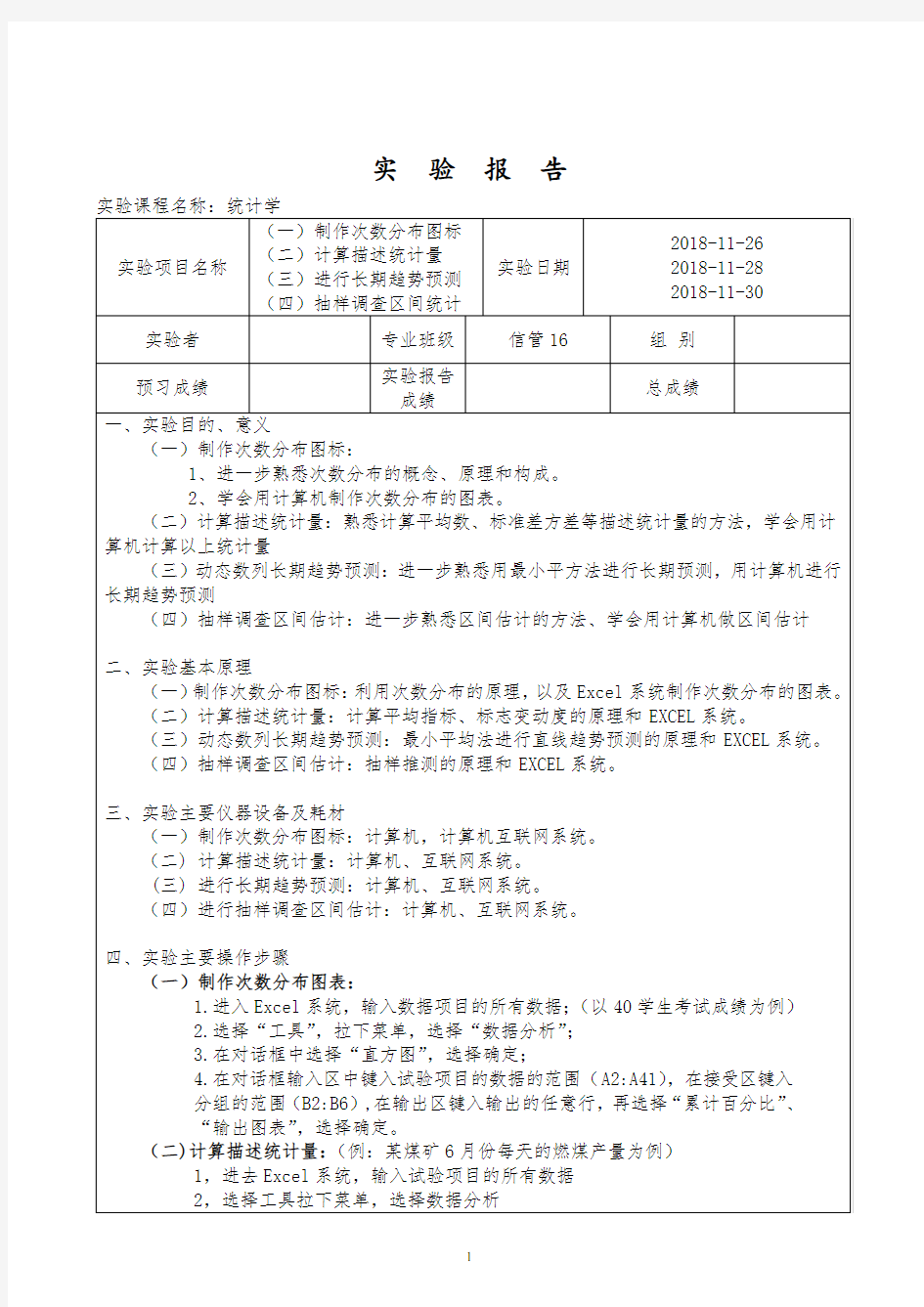

实验报告
3,在对话框中选择描述统计、选择确定
4,在对话框的输入区域输入试验项目的数据范围A2:A31,在输出区域输入
D3,选择汇总统计,选择确定。
(三)动态数列长期趋势预测
1,进入Excel系统,输入实验项目的有关数据
2、建立直线趋势方程:Yc=a+bt,利用最小平方法计算a和b的参数
3、将参数代入直线趋势方程,Yc=a+bt,预测所需年份的产量
(四)抽样调查区间估计(从一批灯泡中随即抽取40只进行检查,并对该批全部
灯泡的平均使用时间的可能范围)
1、进去Excel系统,输入实验项目的全部数据,输入计算指标、计算公式
2、利用各公式计算相应的指标
3、利用区间估计的方法计算区间估计
五、原始数据记录
(一)制作次数分布图表(直方图)
某班40名学生考试成绩如下(单位:分)
成绩:66 45 99 56 88 99 84 81 76 94 79 77 99 82 65 73 74 77 98 65 60 79 67 66 82 97 59 83 60 78 72 63 89 95 84 79 86 78 98 87
答:首先,打开Excel并新建一个工作簿,输入试验项目的所有数据;然后,点击工具菜单栏的【数据】,并选择【数据分析】;再在对话框中选择【直方图】并点击确定;然后,在对话框的【输入区域】输入试验项目的数据范围(A2:A41),在【接收区域】输入分组的范围(B2:B6),在【输出区域】输入D2,并勾选【累计百分比】和【输出图表】,点击确定。最后得到次数分布图表如下图所示:
图1 在Excel中制作次数分配图表
由上述图表可知,该班学生考试成绩在50分及以下的有1人,50分(不包含50分)到60分(包含60分)之间的有4人,60分(不包含60分)到70分(包含70分)之间的有6人,70分(不包含70分)到80分(包含80分)之间的有11人,80分(不包含80分)到90(包含90分)分之间的有10人,90分以上的有8人。
(二)计算描述统计量(某煤矿6月份的燃煤产量,单位:万吨)
30个产量的原始数据如下:
产量:2010 2200 2400 1965 2010 2025 2042 2050 2080 2101 2103 2130 2152 2193 1100 2230 2280 2282 2300 2338 2342 2345 2361 2382 2390 2424 2450 1560 1980 1900
答:首先,打开Excel并新建一个工作簿,输入试验项目的所有数据;然后,点击工具菜单栏的【数据】,并选择【数据分析】;再在对话框中选择【描述统计】并点击确定;然后,在对话框的【输入区域】输入试验项目的数据范围A2:A31,在【输出区域】输入D3,选择【汇总统计】,并点击确定。最后得到描述统计量的计算结果如下图所示:
图2 在Excel中计算描述统计量
(三)动态数列长期趋势预测
根据某地区2001-2009年的产量资料,利用最小平方法预测2010年的粮食产量
年份2001 2002 2003 2004 2005 2006 2007 2008 2009 产量220 230 225 248 255 261 369 309 343
答:首先,打开Excel并新建一个工作簿,输入试验项目的所有数据。实验数据输入结果如下图所示:
图3 在Excel中输入本题数据
然后,点击工具菜单栏的【数据】,并选择【数据分析】;再在对话框中选择【回归】并点击确定;然后,在对话框的【Y值输入区域】和【X值输入区域】分别输入其数据的对应
区域,在【输出区域】输入B16,并点击确定。最后得到相关输出结果如下图所示:
图4 在Excel中对本题数据进行回归分析
由上述图表可知,直线趋势方程:Yc=a+bt中a的估计值为273.33,b的估计值为17.167;然后,将上述a和b的估计值代入直线趋势方程:Yc=a+bt,由此可以预测2010年的粮食产量为273.333+17.167*5=359.168
(四)抽样调查区间估计
从一批灯泡中随机抽取40只检查其使用寿命,并对该批全部灯泡的平均使用寿命进行区间估计:
样本数据:678 886 948 1027 901 928 991 345800 999 948 978 1050 946 867 816 991 950 988 1001 827 864 849 918 909 1049 958 1040 904 927 934 888 891 949 1000 1098 996 852 878 800
答:首先,打开Excel并新建一个工作簿,输入试验项目的所有数据(数据输入区域为A2:A41);然后,通过使用Excel自带的函数进行区间估计相应指标的计算。此处我假设置信度为95%(即α= 0.05),最后得到相应指标的计算结果如下图所示:
图5 利用Excel进行区间估计相应指标的计算
由上述表格可知,该批全部灯泡的平均使用寿命的置信区间为[875.88, 952.57]
5、单位按简单随机重复抽样方式抽取40名职工,对其业务情况进行考核,考试成绩资料如下:
68 89 88 84 86 87 75 73 72 68 75 82 99 58 81 54 79 76 95 76
71 59 91 65 76 72 76 85 89 92 64 57 83 81 78 77 72 61 70 87
要求:
(1)根据上述资料按成绩分成以下几组:60分以下,60-70分,70-80分,80-90分,90-100分,并根据分组整理成变量分配数列;
(2)根据整理后的变量数列,以95.45%的概率保证程度推断全体职工业务考试成绩的区间范围;
答:首先,打开Excel并新建一个工作簿,输入试验项目的所有数据;然后,点击工具菜单栏的【数据】,并选择【数据分析】;再在对话框中选择【直方图】并点击确定;然后,在对话框的【输入区域】输入试验项目的数据范围(A2:A41),在【接收区域】输入分组的范围(B2:B6);在【输出区域】输入D2,并勾选【累计百分比】和【输出图表】,点击确定。最后得到次数分布图表如下图所示:
图6 在Excel制作次数分配图表
由于Excel制作次数分配图表遵循的是下组限不在内原则,因此我对以上次数分配图表进行了修正,得到满足上组限不在内原则的变量分配图表如下图所示:
图7 编制变量分配数列
然后,通过使用Excel自带的函数进行区间估计相应指标的计算。由题意给出的95.45%的概率保证程度可知t值等于2,最后得到相应指标的计算结果如下图所示:
图8 相应指标的计算结果
由上述表格可知,在95.45%的概率保证下,全体职工业务考试成绩的区间范围为[73.29,80.21]
6、根据某地区2011-2016年的工业产值资料,利用最小平方法预测2017年的工业产值(千万元)
年份2011 2012 2013 2014 2015 2016
产值 5.3 7.2 9.6 12.9 17.1 23.2
(1)计算环比增产速度,并作出散点图;
(2)拟合回归方程
(3)预测2017产值
答:(1)首先,打开Excel并新建一个工作簿,输入试验项目的所有数据。实验数据输入结果如下图所示:
图9 在Excel中输入本题数据
然后,通过公式“环比增长速度=环比发展速度-1”计算环比增长速度。然后,选中t 列和y列的数据,点击工具菜单栏的【插入】并选择其中的【散点图】,最后得到环比增长速度的计算结果和某地区2011-2016年的工业产值的散点图如下图所示:
图10 环比增长速度和散点图
(2)然后,点击工具菜单栏的【数据】,并选择【数据分析】;再在对话框中选择【回归】并点击确定;然后,在对话框的【Y值输入区域】和【X值输入区域】分别输入其数据的对应区域,在【输出区域】输入B12,并点击确定。最后得到相关输出结果如下图所示:
图11 在Excel中对本题数据进行回归分析
由上述图表可知,直线回归方程:Yc=a+bt中a的估计值为12.55,b的估计值为1.75;因此可以得到拟合回归方程为Yc=12.55+1.75t
(3)因为2017年对应的t值为7,所以将t=7代入拟合回归方程:Yc=12.55+1.75t即可,求得Yc=12.55+1.75*7=24.8,由此可以预测2017年的工业产值为24.8千万元。
7、地区2003年-2015年粮食产量、牲畜头数和有机肥量有关资料如下:
年份粮食产量(亿千
克)有机肥(万吨)牲畜头数(头
数)
2003 25 44 15 2004 23 42 15 2005 24 45 14 2006 23 45 16 2007 24 46 15
2008 25 44 17
2009 26 46 16
2010 26 46 15
2011 25 44 15
2012 27 46 16
2013 28 45 18
2014 30 48 20
2015 31 50 19
根据上表资料:
(1)建立多元线性回归方程;
(2)计算二元回归方程的判定系数和估计标准误差;
(3)如果已知2016年有机肥有量为52万吨,牲畜头数为21万头,预测该年粮食产量为多少。
答:(1)首先,打开Excel并新建一个工作簿,输入试验项目的所有数据。实验数据输入结果如下图所示:
图12在Excel中输入本题数据
然后,点击工具菜单栏的【数据】,并选择【数据分析】;再在对话框中选择【回归】并点击确定;然后,在对话框的【Y值输入区域】和【X值输入区域】分别输入其数据的对应区域,在【输出区域】输入G2,并点击确定。
注意,此处【Y值输入区域】指的是粮食产量所在列的数据,而【X值输入区域】包括有机肥和牲畜头数两列的数据。
最后得到相关输出结果如下图所示:
图13 在Excel中对本题数据进行回归分析
由上述图表可知,直线回归方程:Yc=a+b1*x1+b2*x2中a的估计值为-12.832,b1的估计值为0.5803, b2的估计值为0.7624;
因此可以得到拟合回归方程为Yc=-12.832+0.5803*x1+0.7624*x2
(2)由上述图表可知,该二元回归方程的判定系数(r^2)为0.8356,修正后的判定系数为0.8027;估计标准误差为1.1098
(3)因为已知2016年有机肥有量为52万吨,牲畜头数为21万头,所以将x1=52,x2=21代入拟合回归方程:Yc=-12.832+0.5803*x1+0.7624*x2即可。
求得Yc=-12.832+0.5803*52+0.7624*21=33.354,由此可以预测该年粮食产量为33.354亿千克。
8、试用指数平滑法进行预测
时间实际销售量
Jan-10 1.9 Feb-10 1.7 Mar-10 1.4 Apr-10 1.5 May-10 1.8 Jun-10 1.6 Jul-10 1.6 Aug-10 1.9 Sep-10 2.3 Oct-10 2.7 Nov-10 2.3 Dec-10 2.1 Jan-11 0.7
时的预测值,并判断哪一个最准确。
试计算当=0.1,0.3,0.5,0.7,0.9
答:首先,打开Excel并新建一个工作簿,输入试验项目的所有数据;然后,点击工具菜单栏的【数据】,并选择【数据分析】;再在对话框中选择【指数平滑】并点击确定;然后,在对话框的【输入区域】输入试验项目的数据范围(B3:B15),在【阻尼系数】输入其数值(阻尼系数=1-α),在【输出区域】输入相应位置范围,点击确定。
针对不同的α值,重复执行以上操作;并取第一期的实际观测值作为初始预测值。
计算误差平方和时会用到Excel的SUMXMY2函数,最后得到结果如下图所示:
图14 在Excel中运用指数平滑法进行预测
由上述图表可知,当α = 0.9时,误差平方和最小,因此它的预测值最准确。
9、试用灰色GM(1,1)模型进行预测
表1-4 祖国大陆从台湾地区进口有机化学品贸易统计量单位:万吨
年份2003 2004 2005 2006 2007 2008 2009 2010 2011 2012 2013 2014 2015 2016
进口总量22.8 30.5 21.7 22.1 40.8 93.1 166.7 214.6 256.3 342.8 406.4 644.3 736.2 805.4 答:首先,打开灰色系统理论建模软件,选择菜单栏中【灰色预测模型】下的GM(1,1)模型。然后,输入试验项目的所有数据。最后,点击【计算>>模拟>>】即可。另外,此处我选择预测接下来3年的进口总量。
得到的输出结果如下图所示:
图15 灰色预测模型GM(1,1)的初次使用
由上图可知,该预测方法的平均相对误差达到41.2%,因此我对数据的【输入】提出了质疑。因为我的目的是预测接下来3年的进口总量,并且题中数据变化较为剧烈,所以我认为最近几年的数据更具有参考价值和代表性。
因此,我舍弃了前几年的一些数据,重新进行了计算。得到结果如下图所示:
图16 灰色预测模型GM(1,1)的第二次使用
由上图可知,此时平均相对误差降低到8.26%,因此我认为此时的预测值更为准确。
学生学号22实验课成绩 学生实验报告书 实验课程名称微机原理与接口技术 开课学院计算机科学与技术学院 指导教师姓名何业兰 学生姓名高胜洋 学生专业班级计算机1404 2016-- 2017学年第二学期
实验课程名称:微机原理及接口技术 第一部分:实验准备 一、实验目的和意义 1.熟悉接口试验箱的使用环境。 2.体会接口电路通过外部总线与处理器连接原理。 3.掌握可编程芯片8253的编程方法。 二、实验内容和环境 实验内容: 1、编写程序,将 8254 的计数器 0 和计数器 1 都设为方式 3,用信号源 1MHz 作为 CLK0时钟,OUT0 为波形输出 1ms 方波,再通过 CLK1 输入,OUT1 输出 1s 方波。 2、编写程序,将 8254 的计数器 0 设为方式 3,计数值为十进制数 4,用单次脉冲 KK1+作为 CLK0 时钟,OUT0 连接 MIR7,每当 KK1+按动 5 次后产生中断请求,在Wmd86程序运行结果栏上显示字符M 。改变计数值,验证 8254 的计数功能。 实验设备: PC 机一台,TD-PITE 实验装置一套。 三、实验基本原理与方法 (1)8254的功能 ?8253具有三个独立的16位计数器(0#~2#通道); ?每个通道有6种工作方式; ?可以进行二进制或十进制计数,计数方式为减1计数。 (最高计数频率2.6MHZ) (2)8254 的内部结构和外部引脚 图1.1 8254内部结构图1.2 8254外部引脚 (3)8254 的工作方式 ●方式0:计数到0 结束输出正跃变信号方式。 ●方式1:硬件可重触发单稳方式。 ●方式2:频率发生器方式。
本科生实验报告 实验课程统计学 学院名称商学院 专业名称会计学 学生姓名苑蕊 学生学号0113 指导教师刘后平 实验地点成都理工大学南校区 实验成绩 二〇一五年十月二〇一五年十月
依据上述资料编制组距变量数列,并用次数分布表列出各组的频数和频率,以及向上、向下累计的频数和频率, 并绘制直方图、折线图。 学生 实验 心得
2.已知2001-2012年我国的国内生产总值数据如表2-16所示。 学生 实验 心得 要求:(1)依据2001-2012年的国内生产总值数据,利用Excel软件绘制线图和条形图。
(2)依据2012年的国内生产总值及其构成数据,绘制环形图和圆形图。 学生 实验 心得 3.计算以下数据的指标数据 1100 1200 1200 1400 1500 1500 1700 1700 1700 1800 1800 1900 1900 2100 2100 2200 2200 2200 2300 2300 2300 2300 2400 2400 2500 2500 2500 2500 2600 2600 2600 2700 2700 2800 2800 2800 2900 2900 2900 3100 3100 3100 3100 3200 3200 3300 3300 3400 3400 3400 3500 3500 3500 3600 3600 3600 3800 3800 3800 4200
4.一家食品公司,每天大约生产袋装食品若干,按规定每袋的重量应为100g。为对产品质量进行检测,该企业质检部门采用抽样技术,每天抽取一定数量的食品,以分析每袋重量是否符合质量要求。现从某一天生产的一批食品8000袋中随机抽取了25袋(不重复抽样),测得它们的重量分别为: 学生实验心得 101 103 102 95 100 102 105 已知产品重量服从正态分布,且总体方差为100g。试估计该批产品平均重量的置信区间,置信水平为95%.
学 生 实 验 报 告 书 实验课程名称 操 作 系 统 开 课 学 院 计算机科学与技术学院 指导老师姓名 学 生 姓 名 学生专业班级 软件工程 2014 — 2015 学年 第 一 学期 学生学号 实验课成绩
实验课程名称:操作系统 实验项目名称Linux键盘命令和vi实验成绩 实验者专业班级组别 同组者实验日期年月日第一部分:实验分析与设计(可加页) 一、实验内容描述(问题域描述) 掌握Linux系统键盘命令的使用方法。 二、实验设计(包括实验方案设计,实验手段的确定,实验步骤,实验过程等) Vi编辑器是所有计算机系统中最常用的一种工具。UNIX下的编辑器有ex,sed和vi等,其中,使用最为广泛的是vi。 1.进入vi 在系统提示符号输入vi及文件名称后,就进入vi全屏幕编辑画面: 例如:$ vi myfile 有一点要注意,在进入vi之后,是处于“命令行模式”,要切换到“插入模式”才能够输入文字。 2. 切换至插入模式编辑文件 在“命令行模式”下按一下字母“i”就可以进入“插入模式”,这时候就可以开始输入文字了。 3. Insert 的切换 处于“插入模式”,就只能一直输入文字,按一下“ESC”键转到”命令行模式”能够删除文字。 4. 退出vi及保存文件 在“命令行模式”下,按一下“:”冒号键进入“Last line mode”,例如: : w myfilename : wq (输入”wq”,存盘并退出vi) : q! (输入q!,不存盘强制退出vi) 三、主要实验工具、仪器设备及耗材 安装Linux系统的计算机一台。
第二部分:实验结果分析(可加页) 一、调试过程(包括调试方法描述、实验数据记录,实验现象记录,实验过程发现的问题等) 在整个过程中,最困难的就是记忆整个Vi命令。在查阅资料的情况下,这个问题得到了解决。 二、实验结果描述 1.进入vi 在系统提示符号输入vi及文件名称后,就进入vi全屏幕编辑画面 图1 vi主界面 2.切换至插入模式编辑文件 在“命令行模式”下按一下字母”i”就可以进入”插入模式”。 3.退出vi及保存文件 在”命令行模式”下,按一下”:”冒号键进入”Last line mode”;输入w filename 将文章以指定的文件名filename保存;输入wq存盘并退出vi。 三、实验小结、建议及体会 这次实验让对Linux操作系统有了初步的了解,我掌握了一些Linux系统常用的命令。
统计学实验心得体会分享 在两天的统计学实验学习中,加深了对统计数据知识的理解和掌握,同时也对Excel操作软件的应用,统计学实验心得体会。下面是我这次实验的一些心得和体会。 统计学(statistics)一门收集,整理,显示和分析统计数据的科学,目的是探索数据内在的数量规律性。从定义中不难看出,统计学是一门针对数据而展开探求的科学。在实验中,对数据的筛选和处理就成为了比较重要的内容和要求了。同时对数据的分析也离不开相关软件的支持。因此,Eexcel软件的安装与运行则变成了首要任务。 实验过程中,对Excel软件的安装因要求具体而变的相对简单。虽然大多数计算机都已内存此软件,但在实验中通过具体的操作亦可以提高自己的计算机操作水平。接下来的重头戏就是对统计数据的输入与分析了。按Excel对输入数据的要求将数据正确输入的过程并不轻松,既要细心又要用心。不仅仅是仔细的输入一组数据就可以,还要考虑到整个数据模型的要求,合理而正确的分配和输入数据。因此,输入正确的数据也就成为了整个统计实验的基矗。 数据的输入固然重要,但如果没有分析的数据则是一点意义都没有。因此,统计数据的描述与分析也就成了关键的关键。对统计数据的众数,中位数,均值的描述可以让我们对其有一个初步的印象和大体的了解,在此基础上的概率分
析,抽样分析,方差分析,回归问题以及时间序列分析等则更具体和深刻的向我们揭示了统计数据的内在规律性。在对数据进行描述和分析的过程中,Excel软件的数据处理功能得到了极大的发挥,工具栏中的工具和数据功能对数据的处理是问题解决起来是事半功倍。 通过实验过程的进行,对统计学的有关知识点的复习也与之同步。在将课本知识与实验过程相结合的过程中,实验步骤的操作也变的得心应手。也给了我们一个启发,在实验前应该先将所涉内容梳理一遍,带着问题和知识点去做实验可以让我们的实验过程不在那么枯燥无谓。同时在实验的同步中亦可以反馈自己的知识薄弱环节,实现自己的全面提高。 本次实验是我大学生活中不可或缺的重要经历,其收获和意义可见一斑。首先,我可以将自己所学的知识应用于实践中,理论和实际是不可分的,在实践中我的知识得到了巩固,解决问题的能力也受到了锻炼;其次,本次实验开阔了我的视野,使我对统计在现实中的运作有所了解,也对统计也有了进一步的掌握。 在实验过程中还有些其它方面也让我学到了很多东西,知道统计工作是一项具有创造性的活动,要出一流成果,就必须要有专业的统计人才和认真严肃的工作态度。在实践的校对工作中,知道一丝不苟的真正内涵。 通过本次实验,不仅仅是掌握操作步骤完成实验任务而
数据管理 一、实验目的与要求 1.掌握计算新变量、变量取值重编码的基本操作。 2.掌握记录排序、拆分、筛选、加权以及数据汇总的操作。 3.了解数据字典的定义和使用、数据文件的重新排列、转置、合并的操作。 二、实验内容提要 1.自行练习完成课本中涉及的对CCSS案例数据的数据管理操作 2.针对SPSS自带数据Employee data.sav进行以下练习。 (1)根据变量bdate生成一个新变量“年龄” (2)根据jobcat分组计算salary的秩次 (3)根据雇员的性别变量对salary的平均值进行汇总 (4)生成新变量grade,当salary<20000时取值为d,在20000~50000范围内时取值为c,在50000~100000范围内取值为b,大于等于100000时取值为a 三、实验步骤 1、针对CCSS案例数据的数据管理操作 1.1.计算变量,输入TS3到目标变量,在数字表达式中输入3,把任意年龄段分成三个组20-30设为1组,1-40设为2组41-50设为3组。图1, 图1 1.2.对已有变量的分组合并,在“名称”文本框中输入新变量名TS3单击“更改”按钮,原来的S3->?就会变为S3->TS3,单击“旧值和新值”按钮,系统打开“重新编码到其他变量:旧值和新值”,如下图2,
图2 图3 1.3.可视离散化,选择“转换”->“可视离散化”,打开的对话框要求用户选择希望进行离散化的变量,单击继续,如下图4,
图4 单击“生成分割点”,设定分割点数量为10,宽度为5,第一个分割点位置为18,单击“应用”,如下图, 图5 结果显示如下,
河南工业大学管理学院 课程设计(实验)报告书题目统计学实验 专业电子商务 班级1204班 学生姓名伍琴 学号201217050430 指导教师任明利 时间:2012 年 4 月 6 日
实验一:数据整理 一、项目名称:数据整理 二、实验目的 (1)掌握Excel中基本的数据处理方法; (2)学会使用Excel进行统计分组,能以此方式独立完成相关作业。 三、实验要求 1、已学习教材相关内容,理解数据整理中的统计计算问题;已阅读本次实验导引,了解Excel中相关的计算工具。 2、准备好一个统计分组问题及相应数据(可用本实验导引所提供问题与数据)。 3、以Excel文件形式提交实验报告(包括实验过程记录、疑难问题发现与解决记录)。 四、实验内容和操作步骤 (一)问题与数据 某百货公司连续40天的商品销售额如下(单位:万元): 41 25 29 47 38 34 30 38 43 40 46 36 45 37 37 36 45 43 33 44 35 28 46 34 30 37 44 26 38 44 42 36 37 37 49 39 42 32 36 35 根据上面的数据进行适当分组,编制频数分布表,并绘制直方图. (二)操作步骤: 1、在单元区域A1:E9中输入原始数据,如图:
2、并计算原始数据的最大值(在单元格B10中)与最小值(在单元格D10中)。 3、根据经验公式计算经验组距和经验组数。 4、根据步骤3的计算结果,计算并确定各组上限、下限(在单元区域F1:G6),如图所示: 5、绘制频数分布表框架,如图所示: 6、计算各组频数: (1)选定B19:B23作为存放计算结果的区域。 (2)从“公式”菜单中选择“插入函数”项。 (3)在弹出的“插入函数”对话框中选择“统计”函数FREQUENCY.
学生学号0121110680125 实验课成绩 武汉理工大学 学生实验报告书 实验课程名称操作系统 开课学院计算机科学与技术学院 指导老师姓名刘军 学生姓名李帅 学生专业班级软件1101 2013 — 2014 学年第一学期
实验课程名称:操作系统 实验项目名称Linux键盘命令和vi实验成绩 实验者李帅专业班级软件工1101 组别 同组者实验日期 第一部分:实验分析与设计(可加页) 一、实验内容描述(问题域描述) Linux键盘命令和vi 1.要求:掌握Linux系统键盘命令的使用方法 1. 使用mkdir命令建立一个子目录subdir 2. 使用cat或more命令查看file1文件的内容。 3. 将date命令的用法附加到文件file1的后面: 4. 利用ls -l file1命令列出文件file1的较详细的信息。 5. 利用rm fa命令将文件fa删除。再利用ls -l命令查看工作目录内容。 6. 运行mv file1 file_a命令,然后用ls命令查看这两个文件是否都还在工作目录中 2.vi操作 1.了解vi编辑器的作用和功能 2.熟悉vi的操作环境和切换方法 3.掌握vi操作的方式(几个常用键) 4.了解常用的快捷键 二、实验基本原理与设计(包括实验方案设计,实验手段的确定,试验步骤等,用硬件逻辑或 者算法描述) VI编辑器的常见命令: vi filename :打开或新建文件,并将光标置于第一行首 vi +n filename :打开文件,并将光标置于第n行首 vi + filename :打开文件,并将光标置于最后一行首 vi +/pattern filename:打开文件,并将光标置于第一个与pattern匹配的串处 vi -r filename :在上次正用vi编辑时发生系统崩溃,恢复filename vi filename....filename :打开多个文件,依次进行编辑 键盘命令: 1. cat,more,less命令 2. Is命令 3. cp命令 4. rm命令 5. mv命令 VI命令: 1.vi进入vi缓冲区 2.vi file1:进入文件file1 3.退出vi
“统计学实验”课程实验报告课程编号:21090261K 课程序号:24 课程名称:统计学实验 实验教师: 学生班级: 学生姓名: 学生学号: 实验地点: 实验日期:年月日 实验成绩:
Ⅰ【实验编号】2014_2(数据的图表描述与描述性统计量) Ⅱ【实验内容】 A.第2章机上作业3 某投资者为了对沪深证券市场金融类上市公司有一个全面了解,对其34家金融类上市公司的行业细分、现价等指标整理成如下表格形式: 表2.12 某日沪深金融类上市公司行业细分表 要求: (1)根据上述资料建立SPSS数据集。 (2)绘制金融业行业细分频数分布表、条形图、饼形图。 (3)制作公司现价的频数分布茎叶图、直方图与盒形图。 B.(第2章机上作业6) 为了解和掌握商品广告次数与商品销售额的关联性,某商场记录了10个星期里面广告次数与销售额数据: 表2.13 10个星期里面的广告次数与销售额
要求:绘制散点图,并观察广告次数与销售额两者之间的关系。 C.(第3章机上作业7) 下表是一组大学生外出就餐的月费用样本数据: 表3.14 25名大学生外出吃饭的月费用 253 101 245 467 131 0 225 80 113 69 198 95 129 124 11 178 104 161 0 118 151 55 152 134 169 要求: (1)计算均值、中位数和众数。 (2)确定上下四分位数。 (3)计算极差和四分位差。 (4)计算方差和标准差。 Ⅲ【实验结果】 (实验结果应包括的内容:SPSS主要操作步骤的截屏、主要输出结果的截屏以及必要的分析与结论) Ⅳ【教师评定成绩】
第页(共12 页)课程:_应用统计学_____________ 实验日期:2011 年 5 月 3 日专业班号:__管095__ 组别:__________ 交报告日期:2011 年 5 月11 日姓名:__XXX____学号:3090511127_ 报告退发:(订正、重做) 同组者:XXXX 教师审批签字: 实验报告格式 一、预习准备:实验目的和要求、实验仪器和设备等; 二、实验过程:实验步骤和实验数据记录等; 三、实验总结:实验数据处理和实验结果讨论等。 实验名称 应用统计学综合实验
步骤一 认识EXCEL 系统,用EXCEL 计算描述统计量、进行方差分析、移动平均和指数平滑预测 1.某班30名学生的数学成绩如下表所示: 列1 平均 79.6 标准误差 2.039044 中位数 80.5 众数 76 标准差 11.1683 方差 124.731 峰度 -0.14235 偏度 -0.36365 区域 47 最小值 52 最大值 99 求和 2388 观测数 30 最大(1) 99 最小(1) 52 置信度(95.0%) 4.170314 2.有5种不同品种的种子和4种不同的施肥方案,在20块同样面积的土地上进行试验,取得的收获量数据如下表: 检验不同品种对收获量的影响是否显著,不同的施肥方案对收获量的影响是否显著? (α=0.05)
由于用于检验行因素的P<a=0.05,所以品种对收益有影响。用于检验列因素的P<a=0.05,故列因素施肥方案对收益有显著影响。 3.下表是81—2000年我国油菜籽单位面积产量数据: ⑴用5期移动平均法预测2001年的单位面积产量.
实验报告 ——(关于小麦品种对小麦产量显著性影响的分析研究) 班级:09工商2班组长:tjs学号:09513285成绩: 小组成员姓名: tjs 09513285 wdh 09513286 ww 09513287 wj 09513288 一、实验目的与意义 本文运用单因素方差分析的统计方法对小麦品种对小麦产量是否具有显著性影响进行实证研究,经过数据分析得出了不同小麦品种对小麦产量具有显著性影响的结论。 二、实验内容 1、为了研究不同的小麦品种对小麦的产量是否有显著性影响,我们选取三个小麦品种:品种1、品种 2、品种3并且对每个品种选取四个地块的产量作为观测值。设三个品种总体均值分别为μ1 μ2 μ3 提出假设:H0 :μ1 =μ2 =μ3 总体均值完全相等,自变量对因变量没有显著性影响。 H1 :μ1 μ2 μ3总体均值不完全相等,自变量对因变量有显著性影响 设置显著性水平为0.05 其数据结构如下: 2、运用spss软件进行数据处理,以下是具体操作过程 (1)选择[Analyze]=>[Compare Means]=>[One-Way ANOVA...],打开[One-Way ANOVA]主对 话框(如图所示)。
(2)从主对话框左侧的变量列表中选定小麦产量[var01],单击按钮使之进入[DependentList]框,再选定变量小麦品种[var02],单击按钮使之进入[Factor]框。单击[OK]按钮完成。 (3)生成统计结果如下:
3、结果分析 根据上面的计算结果,SS为离差平方和; df为自由度;MS为均方;F为检验的统计量;Sig=0.009 为P 值。我们直接运用计算出的P值与显著性水平α的进行比较,若P>α则不能拒绝原假设H0;若P<α则拒绝原 假设H0 ;在本题中,P=0.009<α=0.05 所以拒绝原假设H0 即小麦品种对产量有显著性影响。
重庆大学 学生实验报告 实验课程名称统计学 开课实验室DS1421 学院建管学院年级2011级 专业班级财管1班 学生姓名丁朝飞学号20110730 开课时间至学年第学期 总成绩 教师签名
建设管理及房地产学院制 《统计学》实验报告 开课实验室:年月日学院建管学院年级、专业、班11级财管01班姓名丁朝飞成绩 课程名称统计学 实验项目 名称 统计学实验 指导教 师 陈政辉 教师 评语教师签名: 年月日
一、实验目的: 通过对具体的搜集到的资料进行计算机操作、处理的训练,熟练掌握分组与分布数列编制的原则,并能根据实际资料设计出适当的统计表和统计图,通过对反映数据分布特征的重要指标的计算练习,使学生更加熟悉普及的Excel在统计学中的运用,切实感受到利用计算机实现资料的整理、计算和分析能够减轻在实践中进行资料处理的负担,进一步提高学生发现问题、分析问题、解决问题的能力。 二、实验内容: A 1. 要求筛选出(1)统计学成绩等于75分的学生;(2)数学成绩高的前3名学生;(3)4门课程成绩都大于70分的学生。 姓名统计学成绩数学成绩英语成绩经济学成绩 张已69 68 84 86 王翔91 75 95 94 田雨54 88 67 78 李华81 60 86 64 赵颖75 96 81 83 宋华83 72 66 71 袁方75 58 76 90 陈云87 76 92 77 刘文55 84 61 82 周克66 62 88 79 程前75 60 72 88 胡纳75 88 90 92 1.选中原始数据,点击“筛选”,出现下图所示窗口
2.统计学成绩等于75分的学生,点击“统计学成绩”上的,弹出下图所示对话框,在标识框 处输入“75” 单击“确定”按钮结果如下: 3.数学成绩高的前3名学生,点击“数学成绩”上的,选择“十个最大的值”,弹出如图所示
统计学实验报告1 -标准化文件发布号:(9456-EUATWK-MWUB-WUNN-INNUL-DDQTY-KII
实验报告
二、打开文件“数据 3.XLS”中“城市住房状况评价”工作表,完成以下操作。 1)通过函数,计算出各频率以及向上累计次数和向下累计次数;2)根据两城市频数分布数据,绘制出两城市满意度评价的环形图三、打开文件“数据 3.XLS”中“期末统计成绩”工作表,完成以下操作。 1)要求根据数据绘制出雷达图,比较两个班考试成绩的相似情况。 实验过程: 实验任务一: 1)利用函数frequency制作一张频数分布表 步骤1:打开文件“数据 3. XLS”中“某公司4个月电脑销售情况”工作表 步骤 2.在“频率(%)”的右侧加入一列“分组上限”,因统计分组采用“上限不在内”,故每组数据的上限都比真正的上限值小0.1,例如:“140-150”该组的上限实际值应为“150”,但我们为了计算接下来的频数取“149.9”. 步骤3.选定C20:C29,再选择“插入函数”按钮 3 步骤 4.选择类别“统计”—选择函数“FREQUENCY”
步骤5.在“data_array”对话框中输入“A2:I13”,在“bins_array”对话框中输入“E20:E29 该函数的第一个参数指定用于编制分布数列的原始数据,第二个参数指定每一组的上限. 步骤6.选定C20:C30区域,再按“自动求和” 按钮,即可得到频数的合计
步骤7.在D20中输入“=(C20/$C$30)*1OO” 步骤8:再将该公式复制到D21:D29中,并按“自动求和”按钮计算得出所有频率的合计。
假设检验的SPSS实现 、实验目的与要求 1. 掌握单样本 t检验的基本原理和 spss实现方法。 2. 掌握两样本 t检验的基本原理和 spss实现方法。 3. 熟悉配对样本 t检验的基本原理和 spss实现方法。 二、实验内容提要 1. 从一批木头里抽取 5根,测得直径如下(单位: cm),是否能认为这批木头的平均直径是1 2.3cm 12.3 12.8 12.4 12.1 12.7 2. 比较两批电子器材的电阻,随机抽取的样本测量电阻如题表2所示,试比较两批电子器 材的电阻是否相同(需考虑方差齐性的问题) 3. 配对 t检验的实质就是对差值进行单样本t检验,要求按此思路对例课本 13.4进行重新分析,比较其结果和配对 t检验的结果有什么异同。 4.一家汽车厂设计出 3种型号的手刹,现欲比较它们与传统手刹的寿命。分别在传统手刹,型号I、II、和型号 III中随机选取了 5只样品,在相同的试验条件下,测量其使用寿命(单位:月),结果如下: 传统手刹:21.213.417.015.212.0 型号 I :21.412.015.018.924.5 型号 II :15.219.114.216.524.5 型号 III :38.735.839.332.229.6 ( 1)各种型号间寿命有无差别 ? (2)厂家的研究人员在研究设计阶段,便关心型号III 与传统手刹寿命的比较结果。此时应 当考虑什么样的分析方法?如何使用 SPSS实现? 三、实验步骤 为完成实验提要 1. 可进行如下步骤 1. 在变量视图中新建一个数据,在数据视图中录入数据,在分析中选择比较均值,单样本t 检验,将直径添加到检验变量,点击确定。
学生学号0121210680117 实验课成绩 武汉理工大学 学生实验报告书 实验课程名称《计算机网络》 开课学院计算机科学与技术学院 指导老师姓名周兰采 学生姓名柏扬 学生专业班级软件1201 2013 —2014 学年第二学期
实验课程名称:计算机网络 实验项目名称获取网卡的MAC地址实验成绩 实验者专业班级组别 同组者实验日期 第一部分:实验分析与设计(可加页) 一、实验内容描述(问题域描述) 实验内容:编程获取以太网适配器的MAC地址。 二、实验基本原理与设计(包括实验方案设计,实验手段的确定,试验步骤等,用硬件逻辑或 者算法描述) 实验原理: 在系统的cmd命令提示符中,我们输入ipconfig/all就可以看到本机上所有的适配器的具体内容如媒体状态、连接特定的DNS后缀、描述、物理地址、DHCP 已启用、自动配置已启用信息。本实验是运用匹配的思想,先通过,在寻找匹配字符串物理地址,找到了就将:后面位置的内容赋值给mac,作为MAC地址,然后再主函数中输出即可。
实验代码如下: package socket; import java.io.BufferedReader; import java.io.IOException; import java.io.InputStreamReader; public class SystemTool { /** *@return mac地址 */ public static String getWindowsMACAddress() { String mac = null; BufferedReader bufferedReader = null; Process process = null; try { process = Runtime.getRuntime().exec("ipconfig /all");// windows 下的命令,显示信息中包含有mac地址信息 bufferedReader = new BufferedReader(new InputStreamReader(process.getInputStream())); String line = null;
《管理统计学》实验报告 学号: 姓名: 班级: 指导老师: 2020年9 月11 日
目录 熟悉SPSS的使用方法___________________________________________________________ 3实验(或实训)总结、评价 ____________________________________________________ 6描述统计、参数估计及假设检验 _________________________________________________ 6实验(或实训)总结、评价 ___________________________________________________ 24方差分析(含单因素和双因素) ________________________________________________ 24实验(或实训)总结、评价 ___________________________________________________ 31相关系数、回归参数估计和检验 ________________________________________________ 32实验(或实训)总结、评价 ___________________________________________________ 36
熟悉SPSS的使用方法 一、实验目的、任务 (1)了解SPSS 的运行模式,熟悉其主要窗口的结构; (2)理解并掌握有关数据文件创建和整理的基本操作,学习如何将收集到的数据输入计算机,建成一个正确的 SPSS 数据文件; (3)掌握如何对原始数据文件进行整理,包括数据查询,数据修改、删除,数据的排序等。 二、实验基本内容 (1)SPSS的启动和退出方法; (2)创建数据文件和读取外部数据的方法; (3)数据的编辑、保存和整理。 实验(实训)结果 例题:实验原始数据 某航空公司38 名职员性别和工资情况的调查数据,如表所示,试在SPSS 中进行如下操作: 1、将数据输入到SPSS 的数据编辑窗口中,将gender 定义为字符型变量,将salary 定义为数值型变量,并保存数据文件,命名为“实验1.sav”。 /插入一个变量income,定义为数值型变量。 将数据文件按性别分组。 查找工资大于40000 美元的职工。 当工资大于40000 美元时,职工的奖金是工资的20%;当工资小于40000 美元时, 职工的奖金是工资的10%,假设实际收入=工资+奖金,计算所有职工的实际收入,并添加到income 变量中。
实验报告
3,在对话框中选择描述统计、选择确定 4,在对话框的输入区域输入试验项目的数据范围A2:A31,在输出区域输入 D3,选择汇总统计,选择确定。 (三)动态数列长期趋势预测 1,进入Excel系统,输入实验项目的有关数据 2、建立直线趋势方程:Yc=a+bt,利用最小平方法计算a和b的参数 3、将参数代入直线趋势方程,Yc=a+bt,预测所需年份的产量 (四)抽样调查区间估计(从一批灯泡中随即抽取40只进行检查,并对该批全部 灯泡的平均使用时间的可能范围) 1、进去Excel系统,输入实验项目的全部数据,输入计算指标、计算公式 2、利用各公式计算相应的指标 3、利用区间估计的方法计算区间估计 五、原始数据记录 (一)制作次数分布图表(直方图) 某班40名学生考试成绩如下(单位:分) 成绩:66 45 99 56 88 99 84 81 76 94 79 77 99 82 65 73 74 77 98 65 60 79 67 66 82 97 59 83 60 78 72 63 89 95 84 79 86 78 98 87 答:首先,打开Excel并新建一个工作簿,输入试验项目的所有数据;然后,点击工具菜单栏的【数据】,并选择【数据分析】;再在对话框中选择【直方图】并点击确定;然后,在对话框的【输入区域】输入试验项目的数据范围(A2:A41),在【接收区域】输入分组的范围(B2:B6),在【输出区域】输入D2,并勾选【累计百分比】和【输出图表】,点击确定。最后得到次数分布图表如下图所示: 图1 在Excel中制作次数分配图表 由上述图表可知,该班学生考试成绩在50分及以下的有1人,50分(不包含50分)到60分(包含60分)之间的有4人,60分(不包含60分)到70分(包含70分)之间的有6人,70分(不包含70分)到80分(包含80分)之间的有11人,80分(不包含80分)到90(包含90分)分之间的有10人,90分以上的有8人。 (二)计算描述统计量(某煤矿6月份的燃煤产量,单位:万吨) 30个产量的原始数据如下: 产量:2010 2200 2400 1965 2010 2025 2042 2050 2080 2101 2103 2130 2152 2193 1100 2230 2280 2282 2300 2338 2342 2345 2361 2382 2390 2424 2450 1560 1980 1900
实验1:数据整理 一、实验目的 1)掌握Excel中基本的数据处理方法; 2)学会使用Excel进行统计分组,能以此方式独立完成相关作业 二、实验时间及地点 试验时间:2014年9月23日实验地点:计算机房 三、实验内容和操作步骤 (一)问题与数据 某百货公司连续40天的商品销售额如下(单位:万元): 41 25 29 47 38 34 30 38 43 40 46 36 45 37 37 36 45 43 33 44 35 28 46 34 30 37 44 26 38 44 42 36 37 37 49 39 42 32 36 35 根据上面的数据进行适当的分组,编制频数分布表,并绘制直方图。 (二)实验内容:使用FREQUENCY函数绘制频数分布表(图) (三)实验步骤: 1.在A1输入:某百货公司连续40天的商品销售额如下。选中A1:D1选 择合并单元格。 2.在单元区域A2:D11中输入原始数据。 3.并计算原始数据的最大值(在单元格B12中)与最小值(在单元格D12 中)。 4.根据Sturges经验公式计算经验组距(在单元格B13)和(经验数据D13 中)。 5.根据步骤3的计算结果,计算并确定各组上限、下限(在单元区域E2: F7). 步骤1~5如图所示:
6.绘制频数分布表框架,如图所示: 7.计算各组频数: 1)选定i7:i12作为存放计算结果的区域。 2)从“插入”菜单中选择“函数”项。 3)在弹出的“插入函数”对话框中选择“统计”函数FREQUENCY。 步骤(1)~(3)如图所示:
4)单击“插入函数”对话框中的“确定”按钮,弹出 “FREQUENCY”对话框。 5)确定FREQUENCY函数的两个参数的值。其中: Data-array:原始数据或其所在单元格区域(A2:D11) Bins-array:分组各组的上限值或其所在的单元格区域 (F2:F7). 步骤(4)~(5)如图所示: 6)按Shift+Ctrl+Enter组合键,如图所示 7)用公式:频数密度=频数/组距选定G7输入=i7:i12/4按 Shift+Ctrl+Enter组合键 频率=频数/总数 如图所示:
统计学实验报告 一、实验主题:大学生专业与实习工作的关系 二、实验背景: 二十一世纪的今天大学生已是一个普遍的社会群体,高校毕业人数日益增加,社会、企业所提供的职位日益紧张,大学生就业问题是当今社会关注的焦点。面对日益沉重的就业压力,越来越多的大学毕业生选择了企业需求的职业,而这种职业与自己在校所学专业根本“无关”或相去甚远,大学毕业生就业专业不对口的现象非常严重。专业对口是个广义的概念,就是说你所学的专业与你所作的工作相关,比如你专业是会计,工作后你到了一个企业做会计,或者到银行做柜员,这都是与经济相关的,这就是对口。如果你学机械设计,但工作后却做了统计员,业务员等于你所学专业无关的工作,这就叫专业不对口。专业不对口导致毕业生所学知识没有用武之地,所以这是一种人力资源的浪费。 三、实验目的: 大学生就业专业不对口是客观存在的问题,我们研究此问题有这几点目的:①了解当代大学生实习工作与专业是否对口的情况,当代大学生对工作与专业不对口现象的态度。②分析大学生就业结构和
专业对口问题,了解当今大学生专业对口情况,为以后大学生选择专业、选择工作岗位提供有效的信息和借鉴。③寻找导致专业不对口的原因,以减少社会普遍存在的人力资源的浪费。 四、实验要求:就相关问题收集一定数量的数据,用EXCEL进行如下 分析:1进行数据筛选、排序、分组;2、制作饼图并进行简要解释;3、制作频数分布图,直方图等并进行简要解释。 五、实验设备及材料:计算机,手机,EXCEL软件,WORD软件。 六、实验过程: (一)制作并发放调查问卷。 (二)收回并统计原始数据:收回了102名大学生填写的调查问卷,并对相关数据进行统计。 (三)筛选与实验相关问题: 1.您的性别( ): A. 男B.女
[标签:标题] 篇一:统计学实验心得体会 统计学实验心得体会 为期半个学期的统计学实验就要结束了,这段以来我们主要通过excl软件对一些数据进行处理,比如抽样分析,方差分析等。经过这段时间的学习我学到了很多,掌握了很多应用软件方面的知识,真正地学与实践相结合,加深知识掌握的同时也锻炼了操作能力,回顾整个学习过程我也有很多体会。 统计学是比较难的一个学科,作为工商专业的一名学生,统计学对于我们又是相当的重要。因此,每次实验课我都坚持按时到实验室,试验期间认真听老师讲解,看老师操作,然后自己独立操作数遍,不懂的问题会请教老师和同学,有时也跟同学商量找到更好的解决方法。几次实验课下来,我感觉我的能力确实提高了不少。统计学是应用数学的一个分支,主要通过利用概率论建立数学模型,收集所观察系统的数据,进行量化的分析、总结,并进而进行推断和预测,为相关决策提供依据和参考。它被广泛的应用在各门学科之上,从物理和社会科学到人文科学,甚至被用来工商业及政府的情报决策之上。可见统计学的重要性,认真学习显得相当必要,为以后进入社会有更好的竞争力,也为多掌握一门学科,对自己对社会都有好处。 几次的实验课,我每次都有不一样的体会。个人是理科出来的,对这种数理类的课程本来就很感兴趣,经过书本知识的学习和实验的实践操作更加加深了我的兴趣。每次做实验后回来,我还会不定时再独立操作几次为了不忘记操作方法,这样做可以加深我的记忆。根据记忆曲线的理论,学而时习之才能保证对知识和技能的真正以及掌握更久的掌握。就拿最近一次实验来说吧,我们做的是“平均发展速度”的问题,这是个比较容易的问题,但是放到软件上进行操作就会变得麻烦,书本上只是直接给我们列出了公式,但是对于其中的原理和意义我了解的还不够多,在做实验的时候难免会有很多问题。不奇怪的是这次试验好多人也都是不明白,操作不好,不像以前几次试验老师讲完我们就差不多掌握了,但是这次似乎遇到了大麻烦,因为内容比较多又是一些没接触过的东西。我个人感觉最有挑战性也最有意思的就是编辑公式,这个东西必须认真听认真看,稍微走神就会什么都不知道,很显然刚开始我是遇到了麻烦。还好在老师的再次讲解下我终于大致明白了。回到寝室立马独自专研了好久,到现在才算没什么问题了。 实验的时间是有限的,对于一个文科专业来说,能有操作的机会不是很多,而真正利用好这些难得的机会,对我们的大学生涯有很大意义。不仅是学习上,能掌握具体的应用方法,我感觉更大的意义是对以后人生路的作用。我们每天都在学习理论,久而久之就会变成书呆子,问什么都知道,但是要求做一次就傻了眼。这肯定是教育制度的问题和学校的设施问题,但是如果我们能利用好很少的机会去锻炼自己,得到的好处会大于他自身的价值很多倍。例如在实验过程中如果我们要做出好的结果,就必须要有专业的统计人才和认真严肃的工作态度。这就在我们的实践工作中,不知觉中知道一丝不苟的真正内涵。以后的工作学习我们再把这些应用于工作学习,肯定会很少被挫 折和浮躁打败,因为统计的实验已经告知我们只有专心致志方能做出好的结果,方能正确的做好一件事。 最后感谢老师的耐心指导,教会我们知识也教会我们操作,老师总是最无私最和蔼的人,我一定努力学习,用自己最大的努力去回报。 篇二:统计学实验报告与总结
实验报告 科目管理统计学 班级2011级信息管理与信息系统成员 成都理工大学工程技术学院 二○一三年五月
实验一 一、实验名称:4S调查问卷基本信息统计的分析 二、实验目的:熟练的使用SPSS软件关于数据统计的描述与图表 方法。 三、实验内容: 使用SPSS软件对性别分布状况,年龄分布状况,受教育分布状况,车辆品牌分布状况选择合适的统计图加以分析与说明。 四、实验步骤 1、打开SPSS软件,打开文件中打开数据选项,打开4S调查问卷数据。 2、从SPSS软件的“图形”—>“旧对话”—>“饼图”,启动数据分析过程 3、选择个案分析,定义需要的变量分区 4、最后在此对话框中点击“选项”按钮,弹出“缺省值”对话框。根据需要 进行选择,最后点击确定即可。 五、实验结果
六、 实验结论 1、性别分布状况 就性别分布来看,男性顾客85人,占总人数的85.29%;女性顾客17人,占总人数的14.71%. 2、年龄分布状况 就年龄分布来看,26~45之间的人占大多数人,某种程度上也可以说明这一年龄阶段是4S 店的主要客服。 3、受教育的程度分布状况 就受教育程度分布状况来看,被调查的者大专学历的51人,占总人数的50% ;其次为本科学历的18 人,占总人数的17.65%. 4、车辆品牌分布状况 就车辆品牌分布状况来看,伊兰特和索纳塔是该服务店的主要车型。
实验二 一、实验名称:测量变量的信度 二、实验目的:对各个变量的信度做进一步的分析,保证数据的对 整个实验过程确定性。 三、实验内容: 使用SPSS软件,对评价最低,最高的得分题目,个性化服务度量项目可靠性系数,服务态度度量项目可靠性系数,顾客忠诚度量项目可靠系数,促销活动度量项目可靠系数,服务流程项目可靠系数,顾客满意项目可靠系数,进行分析与说明 四、实验步骤 1、打开SPSS软件,调入数据文件,进入SPSS主界面。 2、单击“分析”菜单中的“尺度分析”,再在“尺度分析”的子菜单中点击“可靠性”分析,打开“可靠性分析”的主对话框。 3、在左侧的源变量框中选择上述四个项目所对应的变量加入到对话框右边的“项目”中,作为分析变量,再在对话框下面的“模型”中选择“Alpha”,进行Alpha 信度分析。 4、点击对话框中的“统计量”按钮,打开相应的对话框,选择要输出的统计量、变量描述、 方差分析,总结等。在 4、点击“继续”按钮,回到“可靠性分析”的主对话框,勾选“列出项目标签”,再单击“确定”按钮,这样软件系统就会自动进行四个项目的分析。 五、实验结果
学生实验报告书 实验课程名称算法设计与分析开课学院计算机科学与技术学院 指导教师姓名李晓红 学生姓名 学生专业班级软件工程zy1302班2015-- 2016学年第一学期
实验课程名称:算法设计与分析 同组者实验日期2015年10月20日第一部分:实验分析与设计 一.实验内容描述(问题域描述) 1、利用分治法,写一个快速排序的递归算法,并利用任何一种语言,在计算机上实现,同时 进行时间复杂性分析; 2、要求用递归的方法实现。 二.实验基本原理与设计(包括实验方案设计,实验手段的确定,试验步骤等,用硬件逻辑或者算法描述) 本次的解法使用的是“三向切分的快速排序”,它是快速排序的一种优化版本。不仅利用了分治法和递归实现,而且对于存在大量重复元素的数组,它的效率比快速排序基本版高得多。 它从左到右遍历数组一次,维护一个指针lt使得a[lo..lt-1]中的元素都小于v,一个指针gt 使得a[gt+1..hi]中的元素都大于v,一个指针i使得a[lt..i-1]中的元素都等于v,a[i..gt]中的元素都还未确定,如下图所示: public class Quick3way { public static void sort(Comparable[] a, int lo, int hi) { if (lo >= hi) return; int lt = lo, i = lo + 1, gt = hi; Comparable pivot = a[lo];
第二部分:实验调试与结果分析 一、调试过程(包括调试方法描述、实验数据记录,实验现象记录,实验过程发现的问题等) 1、调试方法描述: 对程序入口进行断点,随着程序的运行,一步一步的调试,得到运行轨迹; 2、实验数据: "R", "B", "W", "W", "R", "W", "B", "R", "R", "W", "B", "R"; 3、实验现象: 4、实验过程中发现的问题: (1)边界问题: 在设计快速排序的代码时要非常小心,因为其中包含非常关键的边界问题,例如: 什么时候跳出while循环,递归什么时候结束,是对指针的左半部分还是右半部分 排序等等; (2)程序的调试跳转: 在调试过程中要时刻记住程序是对那一部分进行排序,当完成了这部分的排序后, 会跳到哪里又去对另外的那一部分进行排序,这些都是要了然于心的,这样才能准 确的定位程序。 二、实验结果分析(包括结果描述、实验现象分析、影响因素讨论、综合分析和结论等) 1、实验结果: